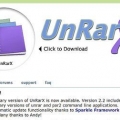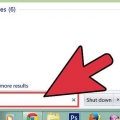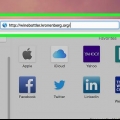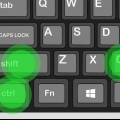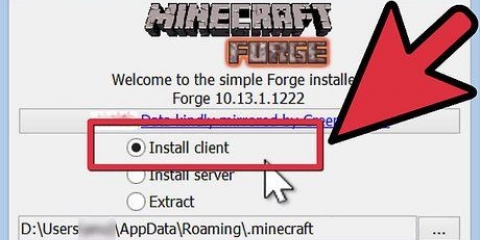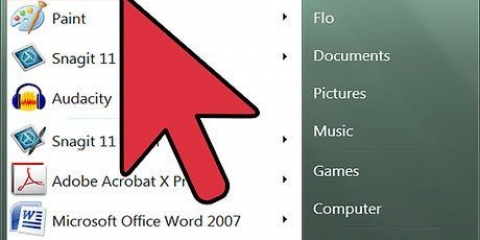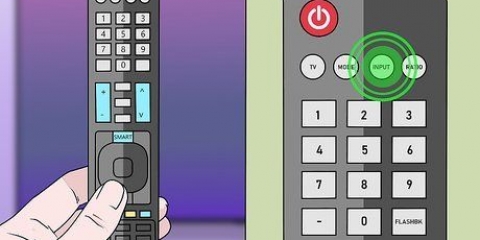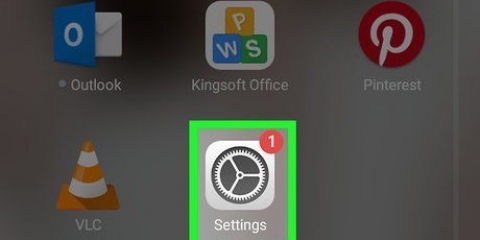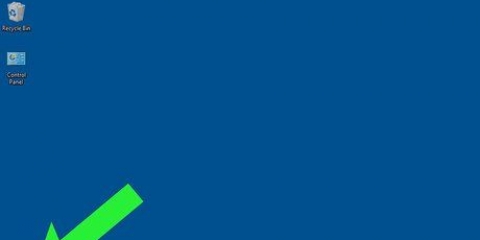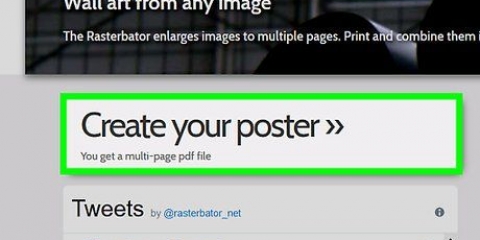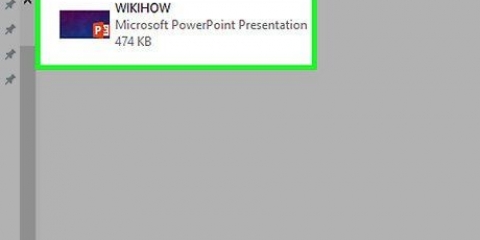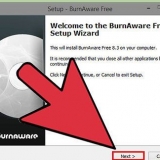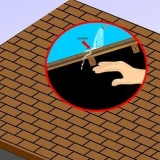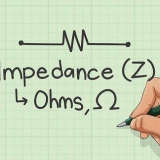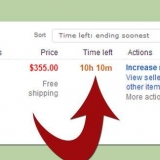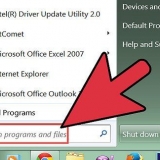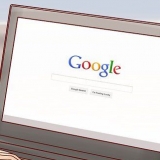Hur man öppnar en dat-fil på mac
Den här artikeln kommer att lära dig hur du öppnar DAT-filer på Mac. DAT-filer används av alla typer av program för att lagra data. Data de lagrar kan vara text, bilder, video eller binär data. Eftersom DAT-filer är så mångsidiga kan det vara svårt att avgöra vilket program som använder dem. Du kan öppna DAT-filer i ett ordbehandlingsprogram som TextEdit för att försöka ta reda på vilket program DAT-filen är till för. Den vanligaste DAT-filen du kan stöta på är en felaktig e-postbilaga. Dessa filer innehåller vanligtvis ``winmail.det` eller `ATT0001`.Som`.
Steg
Metod1 av 2:Med TextEdit

1. Högerklicka på DAT-filen. Om du högerklickar på en fil visas en popup-meny för den filen.
- Om du använder en Apple Magic Mouse eller en Macbook med en styrplatta kan du högerklicka genom att klicka på styrplattan eller Magic Mouse med två fingrar.

2. Flytta musen överÖppna med…. Detta kommer att få upp en lista över applikationer som kan öppna filen.

3. Klicka påTextredigering.TextEdit kan läsa de flesta textfiler på din dator. Du kanske kan läsa texten för att avgöra vilket program DAT-filen användes i. Om TextEdit inte kan öppna DAT-filen är det förmodligen inte en textfil. Vissa DAT-filer är låsta och kan inte manipuleras.

4. Hitta text som nämner programmet det kan vara kopplat till. DAT-filer har ingen fast struktur eller layout och består ofta av kodrader eller instruktioner avsedda för ett specifikt program. Om du ser programvara listad någonstans, är chansen stor att DAT-filen var avsedd att användas i det programmet. Försök att öppna filen DAT med det angivna programmet.
Metod 2 av 2: En Winmail.dat- eller ATT0001.öppna dat-filen

1. Öppna e-postmeddelandet med en bilaga. winmail.dat- och ATT0001.dat-filer är vanligtvis felaktiga e-postbilagor från Microsofts e-postklienter som Outlook.

2. Klicka bredvid bilagan på
. Detta kommer att få upp en rullgardinsmeny med några alternativ för bilagan.
3. Klicka påSpara som. Detta tar bort bilagan från e-postmeddelandet och sparar den på din dator.

4. Gå tillhttp://www.winmaildat.com i en webbläsare. Du kan använda vilken webbläsare som helst för detta. Safari-appen har en blå ikon som liknar en kompass.

5. Klicka påVälj FIL. Detta är knappen bredvid "Ladda upp en fil" på winmaildat-sidan.com. Detta öppnar ett filläsarfönster som du kan använda för att bläddra bland filerna och mapparna på din Mac och välja en fil.

6. Välj "winmail".dat` eller `ATT0001`.dat` filen. Använd filläsaren för att navigera till platsen där du sparade "winmail".dat` eller `ATT0001`.dat` från din e-postklient och klicka på den för att välja den.

7. Klicka påVälj. Detta kommer att ladda upp filen till winmaildat.com.

8. Klicka påStart. Detta är den blå knappen på winmaildat-sidan.com. Sidan kommer att starta proceduren för att extrahera data från filen. Denna procedur tar några minuter.

9. Ladda ner data på resultatsidan. Extraherade filer lagras på webbplatsen i 30 minuter. Om resultatsidan är tom kunde inga filer extraheras.
"Hur man öppnar en dat-fil på mac"
Оцените, пожалуйста статью